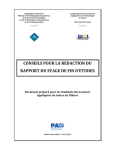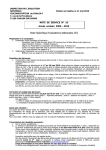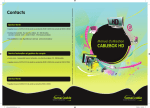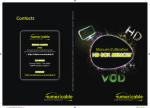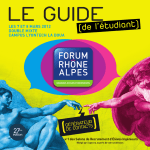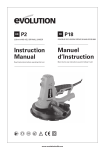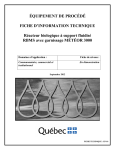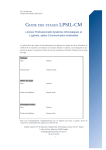Download MANUEL D`UTILISATION TAMZAG VIEWER
Transcript
Manuel d’utilisation Tamzag Viewer 25/09/2014 MANUEL D’UTILISATION TAMZAG VIEWER Page 1 sur 23 Manuel d’utilisation Tamzag Viewer 25/09/2014 Table des matières 1. Connexion ..................................................................................................................................... 3 2. Rechercher .................................................................................................................................... 4 3. Catalogues................................................................................................................................... 11 4. Familles ....................................................................................................................................... 14 5. OPTIMA ....................................................................................................................................... 15 6. Le Panier...................................................................................................................................... 18 6.1. Alimenter le panier depuis Optima ....................................................................................... 20 6.2. Alimenter Optima depuis le panier........................................................................................ 21 6.3. Export vers Excel .................................................................................................................... 22 6.4. Export du Mémoire Technique .............................................................................................. 23 Page 2 sur 23 Manuel d’utilisation Tamzag Viewer 25/09/2014 1. Connexion La connexion à la base de données TAMZAG se fait au travers d’un compte utilisateur. La page d’accueil du Viewer présente les dernières actualités du site GTBAT : Page 3 sur 23 Manuel d’utilisation Tamzag Viewer 25/09/2014 2. Rechercher Cliquez sur le bouton puis tapez une référence, un mot ou un ensemble de mot dans le champ de recherche et faites « Entrée » : Par défaut, ce sont les résultats de la base Tamzag qui s’affichent. Cliquez ici pour affiner votre recherche. Les résultats affichés sont paginés. Pour naviguer dans les pages, utilisez les boutons à gauche de l’écran, ou saisissez directement un numéro de page dans la case à droite de l’écran puis validez. Vous pouvez cocher plusieurs noms de fabricants, ou plusieurs familles TAMZAG. Page 4 sur 23 Manuel d’utilisation Tamzag Viewer 25/09/2014 Cliquez à nouveau sur ce bouton pour masquer la recherche avancée. Cliquez sur le + qui se trouve au début de la ligne de l’article, afin d’afficher son détail. Page 5 sur 23 Manuel d’utilisation Tamzag Viewer 25/09/2014 Le VIEWER peut aussi rechercher dans les tarifs personnalisés que vous avez importés dans BASECAMP. Page 6 sur 23 Manuel d’utilisation Tamzag Viewer 25/09/2014 Pour chaque article, le Viewer peut afficher les détails concernant l’article, issus de la base de données TAMZAG, ou de la base BASECAMP (pour les tarifs personnalisés). Il peut aussi afficher : Des informations concernant les contrats cadres, en liaison avec le logiciel BASECAMP : Des liens vers des fiches techniques sur le site web du fabricant : Page 7 sur 23 Manuel d’utilisation Tamzag Viewer 25/09/2014 Des données techniques sur le produit : Des Informations qui ne proviennent pas de TAMZAG : 1 2 3 1 Des équivalences de produit qui ont été saisies dans BASECAMP : Page 8 sur 23 Manuel d’utilisation Tamzag Viewer 25/09/2014 2 Des informations de chiffrage issues de BASECAMP : 3 Les alertes issues de BASECAMP : Il y a 3 types d’alertes qui peuvent s’afficher dans le VIEWER : Utilisation d’un fabricant, d’une famille ou d’un article « interdit » ou « déconseillé ». Lorsque vous passez la souris sur le pictogramme, une bulle d’aide s’affiche pour vous donner la raison de l’alerte. Ex : Propositions d’articles équivalents. Il faut cliquer sur l’onglet « Voir aussi » pour accéder à la liste de ces articles. Signale les écarts entre le prix de chiffrage donné par le VIEWER et le prix dans le devis OPTIMA (% paramétré dans BASECAMP en + ou en -). Cette alerte s’affiche pendant une saisie de devis dans OPTIMA. Page 9 sur 23 Manuel d’utilisation Tamzag Viewer 25/09/2014 Des fonctionnalités : Ce bouton permet d’insérer l’image dans un devis Optima. Ce bouton permet d’insérer l’article dans un document Météor qui l’autorise (devis, facture, commande, …) Ce bouton permet d’insérer l’article dans un devis Optima. Ce bouton permet d’exporter les informations de l’article vers Excel. Ce bouton permet d’ajouter l’article au panier du Viewer. Page 10 sur 23 Manuel d’utilisation Tamzag Viewer 25/09/2014 3. Catalogues Lorsque vous cliquez sur , vous arrivez sur la liste de tous les partenaires TAMZAG, triés par ordre alphabétique, et représentés par leur logo : Si vous saisissez un texte dans la zone de recherche, le VIEWER présente les logos des partenaires dont le nom correspond au texte saisi : Page 11 sur 23 Manuel d’utilisation Tamzag Viewer 25/09/2014 En cliquant sur un des logos, vous accédez aux informations sur le tarif, ainsi qu’au bouton vous permettant de voir le contenu du catalogue : Liste des familles de produits du fabricant. Cliquez sur une famille pour faire apparaître la liste des articles de cette famille. Cliquez ici pour revenir à la liste des fabricants. Page 12 sur 23 Manuel d’utilisation Tamzag Viewer 25/09/2014 Cliquez sur le + qui se trouve au début de la ligne de l’article, afin d’afficher son détail. Vous retrouvez ici les mêmes informations et les mêmes fonctionnalités que celle vues dans la fonction « Rechercher » (sauf les alertes). Page 13 sur 23 Manuel d’utilisation Tamzag Viewer 25/09/2014 4. Familles Lorsque vous cliquez sur , vous arrivez sur la liste de toutes les familles TAMZAG : Cliquez sur l’icône d’une famille afin d’accéder à son contenu : Page 14 sur 23 Manuel d’utilisation Tamzag Viewer 25/09/2014 5. OPTIMA Le bouton l’utilisateur. permet d’avoir accès à la liste des devis fait avec Optima sur le poste En cliquant sur ce bouton, vous accédez à des critères supplémentaires de recherche. En double-cliquant sur une ligne, vous ouvrez le devis dans Optima. Page 15 sur 23 de Manuel d’utilisation Tamzag Viewer 25/09/2014 A partir de cet écran, vous pouvez créer un devis : Si l’utilisateur du Viewer a un profil « Suivi Commercial », il doit associer son devis à un projet ou à une affaire du suivi commercial Mercure : Cliquez ici pour choisir un projet ou une affaire du suivi commercial Mercure. Ce champ vous permet de filtrer la liste par rapport au code et/ou la description. Vous pouvez choisir de n’afficher que les projets, que les affaires, ou les deux. Choisir le projet ou l’affaire, puis cliquez sur le bouton « OK ». Page 16 sur 23 Manuel d’utilisation Tamzag Viewer 25/09/2014 Vous pouvez aussi créer un projet ou une affaire : Dans les deux cas, les informations à renseigner sont les mêmes. Seul l’état d’avancement diffère : - Pour les projets, vous avez le choix entre tous les états disponibles sauf « Gagné » et « Archivé ». - Pour les affaires, vous avez le choix entre « Gagné » et « Archivé ». Les champs dont la saisie est obligatoire, sont : - Le code projet/affaire La description Le client et le groupe client - L’activité métier Le type de marché La nature des travaux Le chargé d’affaires (pour la création d’une affaire) La saisie d’une description du devis est obligatoire : La saisie du client et du groupe client est obligatoire : Cliquez ici pour choisir un client. Le groupe client sera automatiquement rempli à partir des informations du client. Page 17 sur 23 Manuel d’utilisation Tamzag Viewer 25/09/2014 6. Le Panier Pour accéder au panier du Viewer, cliquez sur l’icône en haut à droite de la fenêtre : La liste des éléments du panier peut être alimentée de deux façons : - Par le bouton se trouvant sur la fiche des articles consultés dans le Viewer. - Par le bouton se trouvant dans l’écran du panier, et qui permet de copier dans ce dernier des articles sélectionnés dans Optima. Page 18 sur 23 Manuel d’utilisation Tamzag Viewer 25/09/2014 Cliquez ici pour vider intégralement le panier. Cliquez ici pour copier dans le panier du Viewer, une sélection d’articles d’un devis ouvert dans Optima. Cliquez ici pour exporter la liste des articles du panier sous la forme d’un mémoire technique au format Word. Cliquez ici pour supprimer l’article du panier. Cliquez ici pour exporter la liste des articles du panier dans un fichier au format Excel. Cliquez ici pour insérer les articles du panier dans un devis Optima. Pour cela, Optima doit être ouvert sur le devis où vous voulez insérer. Page 19 sur 23 Manuel d’utilisation Tamzag Viewer 25/09/2014 6.1. Alimenter le panier depuis Optima 2. Dans Optima, sélectionnez la ou les lignes que vous voulez envoyer vers le panier du Viewer. 1. Cliquez sur ce bouton, afin de récupérer dans le panier, les articles sélectionnés dans Optima. Page 20 sur 23 Manuel d’utilisation Tamzag Viewer 25/09/2014 6.2. Alimenter Optima depuis le panier 1. Dans le Viewer, mettez dans le panier la liste des articles que vous voulez insérer dans votre devis Optima. 3. Ouvrez votre devis dans Optima et positionnezvous à l’endroit où vous voulez insérer vos articles. 4. Cliquez sur ce bouton. 2. Les articles sont insérés. Page 21 sur 23 Manuel d’utilisation Tamzag Viewer 25/09/2014 6.3. Export vers Excel Cliquez sur ce bouton pour exporter la liste des articles du panier vers un fichier Excel. Donnez un nom au fichier Excel que vous allez créer, puis cliquez sur « Enregistrer ». Page 22 sur 23 Manuel d’utilisation Tamzag Viewer 25/09/2014 6.4. Export du Mémoire Technique Cliquez sur ce bouton pour exporter la liste des articles sous la forme d’un mémoire technique Word. Donnez un nom au fichier Word que vous allez créer, puis cliquez sur « Enregistrer ». Page 23 sur 23